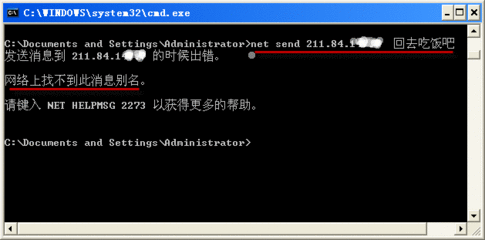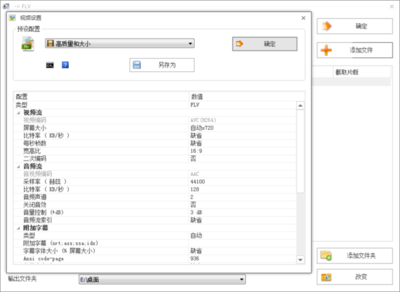Excel2010提供了更为丰富的条件格式样式,丰富了商业智能的呈现手段。
在Excel中条件格式的使用与操作――工具/原料Excel2010
在Excel中条件格式的使用与操作――步骤/方法在Excel中条件格式的使用与操作 1、
选中所需要运用条件格式的列或行。
在Excel中条件格式的使用与操作 2、
在“开始”选项卡中单击“条件格式”―“数据条”;选择渐变填充样式下的“浅蓝 色数据条”。
在Excel中条件格式的使用与操作 3、
结果如下图所示,并可以注意到,负数对应的数据条是反方向的红色色条。
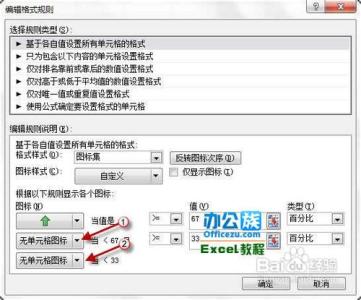
在Excel中条件格式的使用与操作 4、
也可以设置图标集条件格式。选中所需要运用条件格式的列或行。
在Excel中条件格式的使用与操作_条件格式怎么用
在Excel中条件格式的使用与操作 5、
在“开始”选项卡中单击“条件格式”―“图标集”,此处选择“三向箭头”。
在Excel中条件格式的使用与操作 6、
效果如下图所示。
在Excel中条件格式的使用与操作 7、
Excel 2010中可自定义条件格式和显示效果,例如:只显示“绿色箭头”图标。可选中数据后,单击“开始”―“条件格式”―“管理规则”。
在Excel中条件格式的使用与操作_条件格式怎么用
在Excel中条件格式的使用与操作 8、
单击“编辑规则”;
在Excel中条件格式的使用与操作 9、
按下图所示设置图标的显示条件。
在Excel中条件格式的使用与操作 10、
单击“确定”,效果如下图所示。
在Excel中条件格式的使用与操作_条件格式怎么用
 爱华网
爱华网